- 存储扩容 :无需再精简文件,为应用、文档、照片和游戏提供充足空间
- 性能提速 :开机更快、软件秒开,整体运行如丝般顺滑
- 多任务增强 :轻松处理多个应用,告别系统卡死
- 能效优化 :现代SSD功耗更低,可能延长电池续航
| 型号名称 | 产品特性 | 硬盘插槽 | 内存插槽 |
|---|---|---|---|
|
Galaxy Book 2 Pro |
- 13.3英寸/15.6英寸AMOLED屏 - 英特尔酷睿i5/i7(第12代) - 英特尔Iris Xe核显 - 最高16GB LPDDR5内存 - 最高1TB NVMe SSD - 雷电4/USB-C/HDMI接口 - Wi-Fi 6E/蓝牙5.1 - 指纹识别/背光键盘 |
- 单NVMe SSD插槽 - 默认:256GB/512GB/1TB NVMe SSD - 可升级:✅支持更换NVMe SSD |
- 双插槽LPDDR5(焊接式) - 默认:8GB/16GB - 可升级:❌不支持 |
|
Galaxy Book 2 Pro 360 |
- 13.3英寸/15.6英寸AMOLED触控屏 - 英特尔酷睿i5/i7(第12代) - 英特尔Iris Xe核显 - 最高16GB LPDDR5内存 - 最高1TB NVMe SSD - 支持S Pen手写笔 - 雷电4/USB-C/USB-A接口 - Wi-Fi 6E/蓝牙5.1 - 二合一翻转设计 |
- 单NVMe SSD插槽 - 默认:256GB/512GB/1TB NVMe SSD - 可升级:✅支持更换NVMe SSD |
- 双插槽LPDDR5(焊接式) - 默认:8GB/16GB - 可升级:❌不支持 |
|
Galaxy Book 2 360 |
- 13.3英寸AMOLED触控屏 - 英特尔酷睿i5/i7(第12代) - 英特尔Iris Xe核显 - 最高16GB LPDDR4x内存 - 最高512GB NVMe SSD - 支持S Pen手写笔 - USB-C/USB-A/HDMI/microSD接口 - Wi-Fi 6E/蓝牙5.1 - 二合一翻转设计 |
- 单NVMe SSD插槽 - 默认:256GB/512GB NVMe SSD - 可升级:✅支持更换NVMe SSD |
- 双插槽LPDDR4x(焊接式) - 默认:8GB/16GB - 可升级:❌不支持 |
|
Galaxy Book 2 |
- 15.6英寸FHD LED屏 - 英特尔酷睿i3/i5/i7(第12代) - 英特尔UHD/Iris Xe核显 - 最高16GB LPDDR4x内存 - 最高512GB NVMe SSD - USB-C/USB-A/HDMI/microSD接口 - Wi-Fi 6/蓝牙5.1 - 轻薄设计 |
- 单NVMe SSD插槽 - 默认:256GB/512GB NVMe SSD - 可升级:✅支持更换NVMe SSD |
- 双插槽LPDDR4x(焊接式) - 默认:4GB/8GB/16GB - 可升级:❌不支持 |
|
Galaxy Book 2 Business |
- 14英寸FHD LED屏 - 英特尔酷睿i5/i7(第12代) - 英特尔Iris Xe核显 - 最高32GB DDR4内存 - 最高1TB NVMe SSD - vPro支持/增强安全功能 - 雷电4/USB-C/USB-A/HDMI接口 - Wi-Fi 6E/蓝牙5.1 |
- 单NVMe SSD插槽 - 默认:256GB/512GB/1TB NVMe SSD - 可升级:✅支持更换NVMe SSD |
- 双插槽DDR4(可升级) - 默认:8GB/16GB/32GB - 可升级:✅支持更换 |
- 硬盘插槽 :全系标配单NVMe SSD插槽。可通过更换兼容NVMe SSD升级(需确认PCIe 3.0/4.0等协议)。
- 内存插槽 :多数型号(Pro/Pro 360/360/标准版)采用焊接式LPDDR5或LPDDR4x内存,无法升级。Galaxy Book 2 Business例外,支持更换DDR4内存。
- Galaxy Book 2 360 :二合一翻转本,类似Pro 360但更注重便携性,仅提供13.3英寸屏,采用LPDDR4x内存(非LPDDR5)。
步骤1. 在Galaxy Book 2下载安装都叫兽™备份还原软件
步骤2. 选择适合Galaxy Book 2的克隆方案
| 功能名称 | 功能说明 | 适用场景 |
|---|---|---|
硬盘克隆/克隆系统盘 |
完整复制所选硬盘,支持鼠标拖拽调整分区大小,克隆盘可直接启动 |
整盘替换 |
系统迁移 |
仅迁移Windows系统分区至新硬盘 |
双盘配置/HDD迁移至SSD |
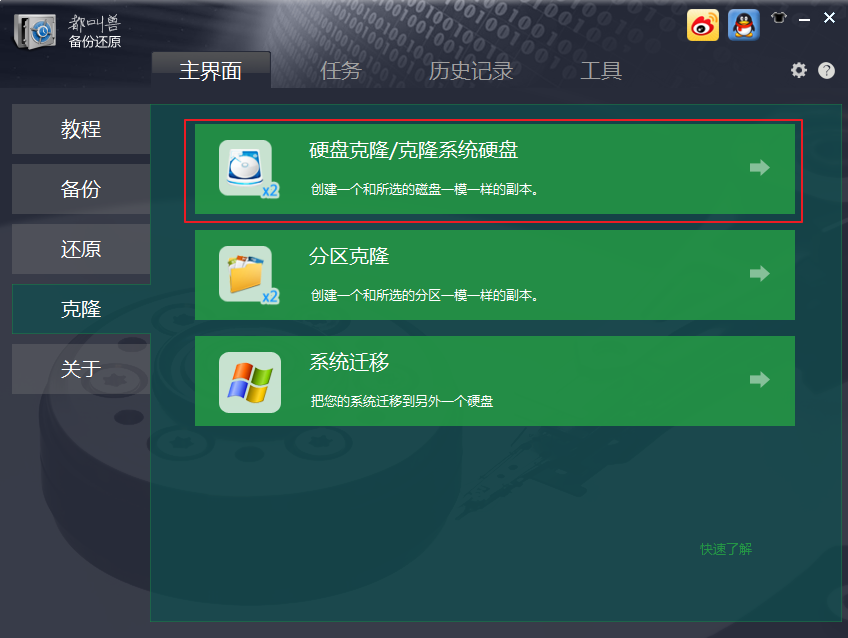
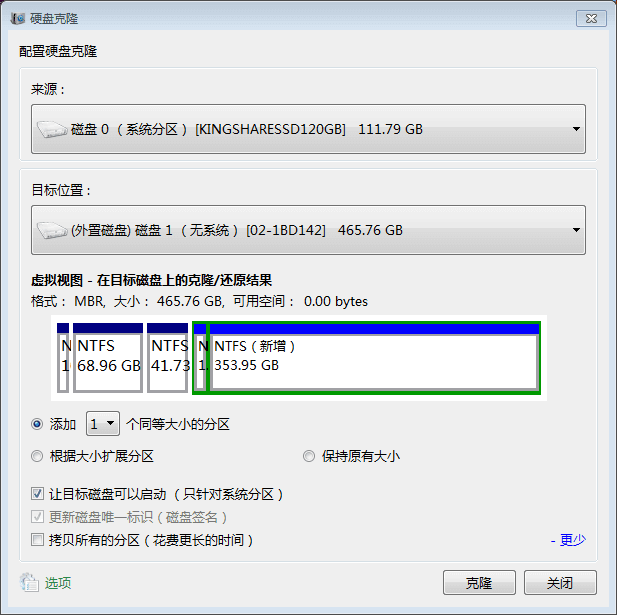
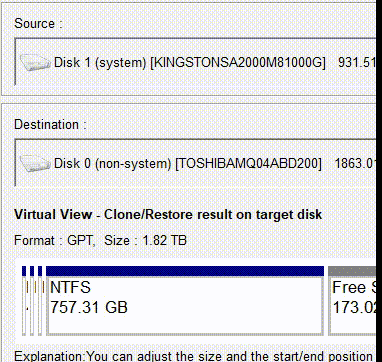
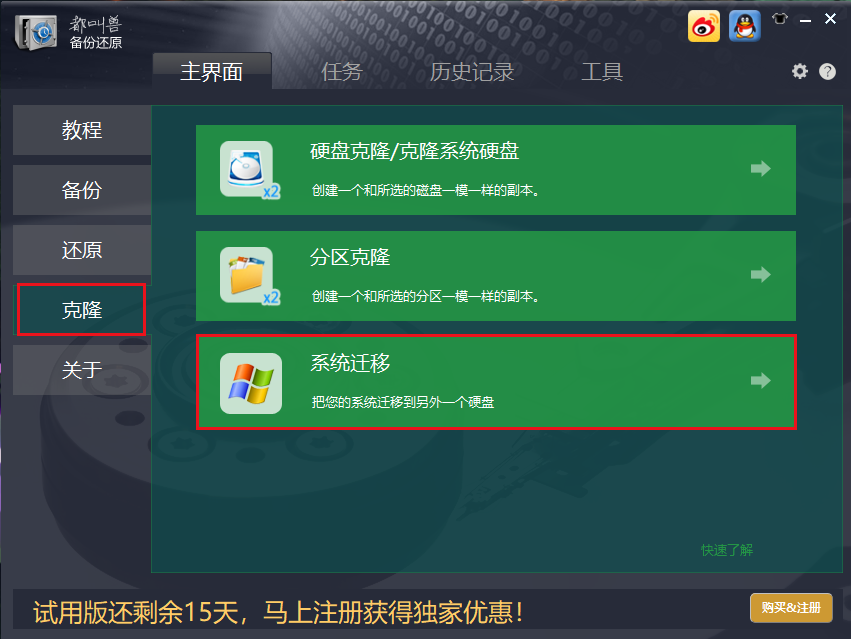
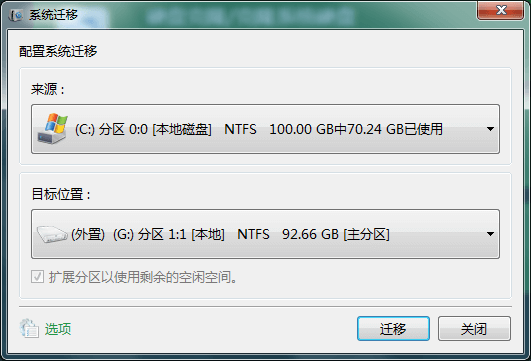
步骤3. 监控克隆进度
步骤4. 验证新SSD性能
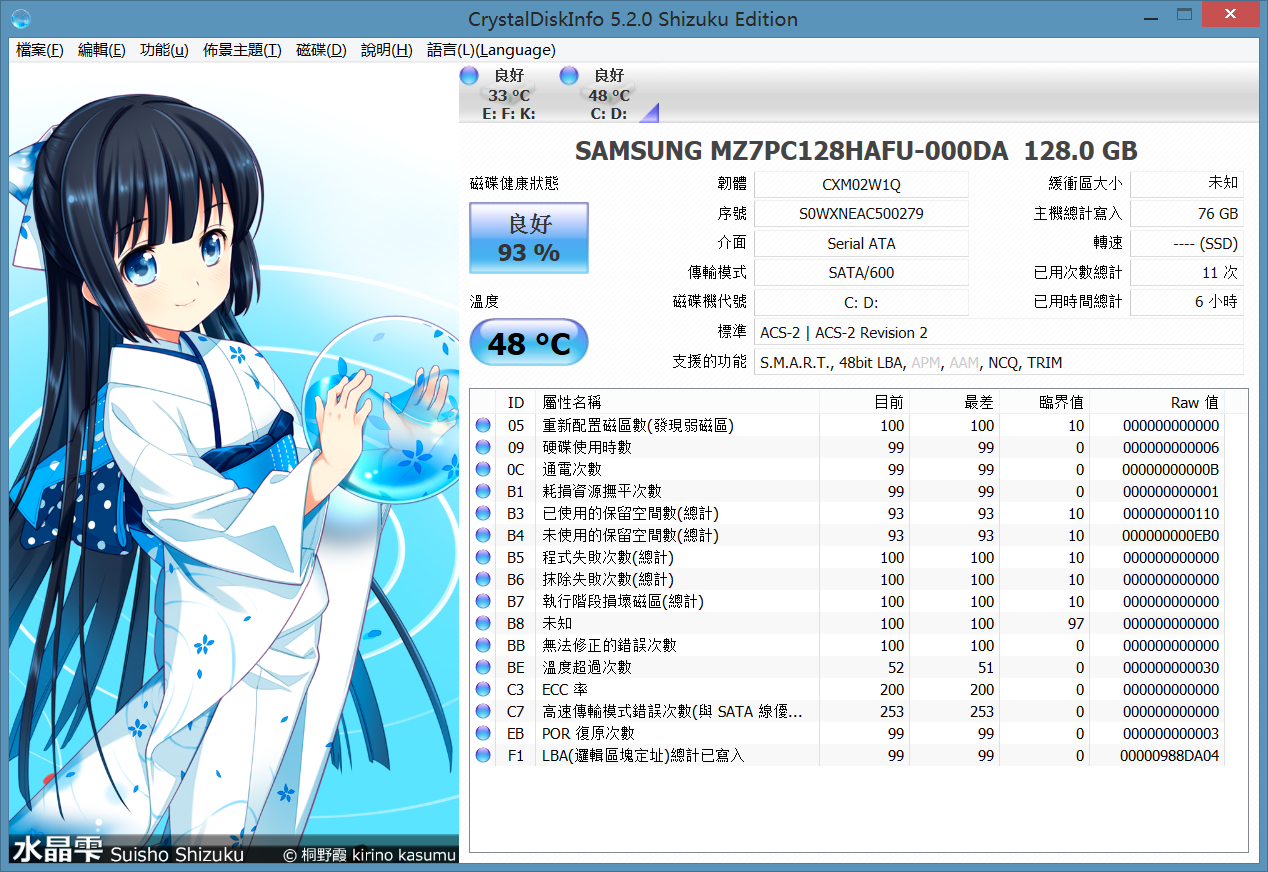
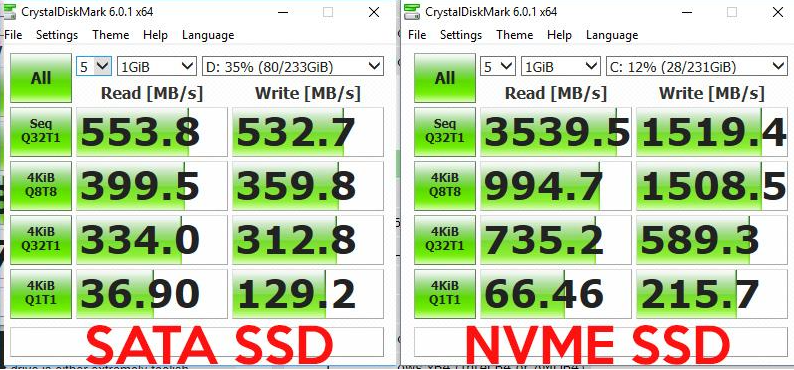







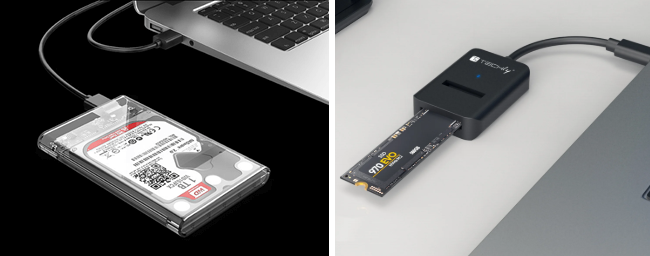


 粤公网安备 44070302000281号
粤公网安备 44070302000281号

用户评论
留下评论